
デスクトップ コンピューター Windows 7 で Wi-Fi に接続する方法
1. まず、ワイヤレス ネットワーク カードを購入する必要があります。USB ワイヤレス ネットワーク カード以下に示すように、分解と取り付けが非常に便利で簡単です。

2. ワイヤレス ネットワーク カードをデスクトップ ホストの USB ポートに接続するだけです。通常、ドライバは自動的にインストールされます。インストールされていない場合は、コンピューターの「スタート」を開き、「コントロール パネル」をクリックします。
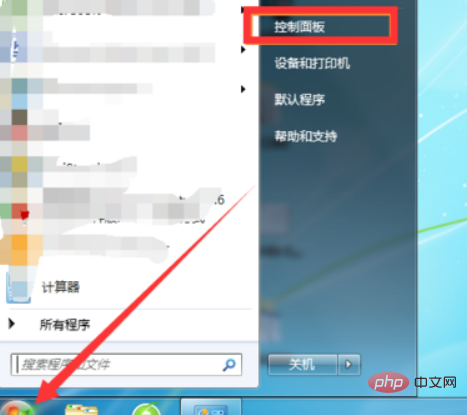
#3. コントロール パネルで、[ネットワークと共有センター] を見つけ、クリックしてネットワーク設定インターフェイスに入ります。
4. ネットワーク センターで、まず [アダプター設定の変更] を見つけ、クリックして入力し、アダプターにワイヤレス ネットワーク カードがあるかどうか、およびそれが有効になっているかどうかを確認します。有効になっていない場合は、次のようにします。をクリックして「有効にする」を選択します。
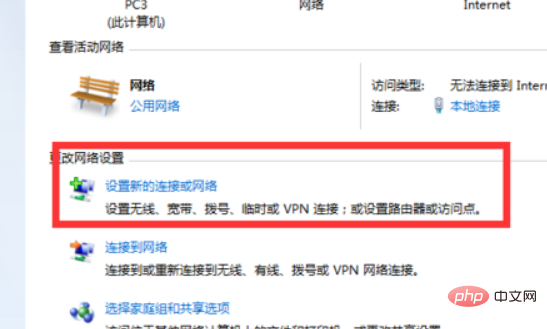
5. その後、ネットワークと共有センターに戻り、下の [新しいネットワーク接続のセットアップ] をクリックしてクリックして入力します。
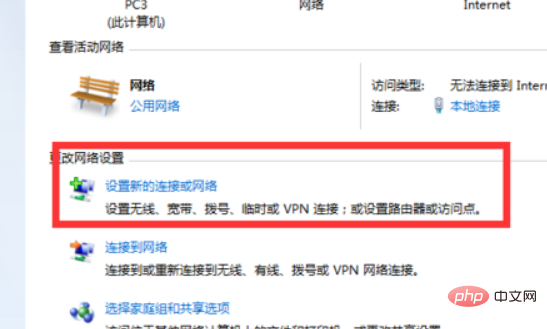
#6. クリックしたら、[インターネットに接続] を選択し、[次へ] をクリックして、次のインターフェイスに入ります。
7. 最初のワイヤレス ネットワーク接続を選択すると、ワイヤレス ネットワークが右下隅に表示されます。
8. ワイヤレス ネットワークを選択し、[接続] をクリックしてパスワードを入力すると、接続が成功します。
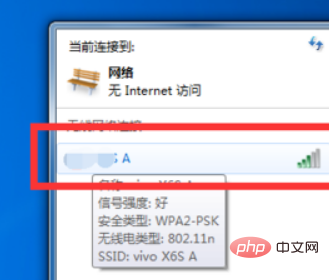
おすすめの関連記事とチュートリアル: Windows チュートリアル
以上がデスクトップコンピューターWindows 7でWi-Fiに接続する方法の詳細内容です。詳細については、PHP 中国語 Web サイトの他の関連記事を参照してください。